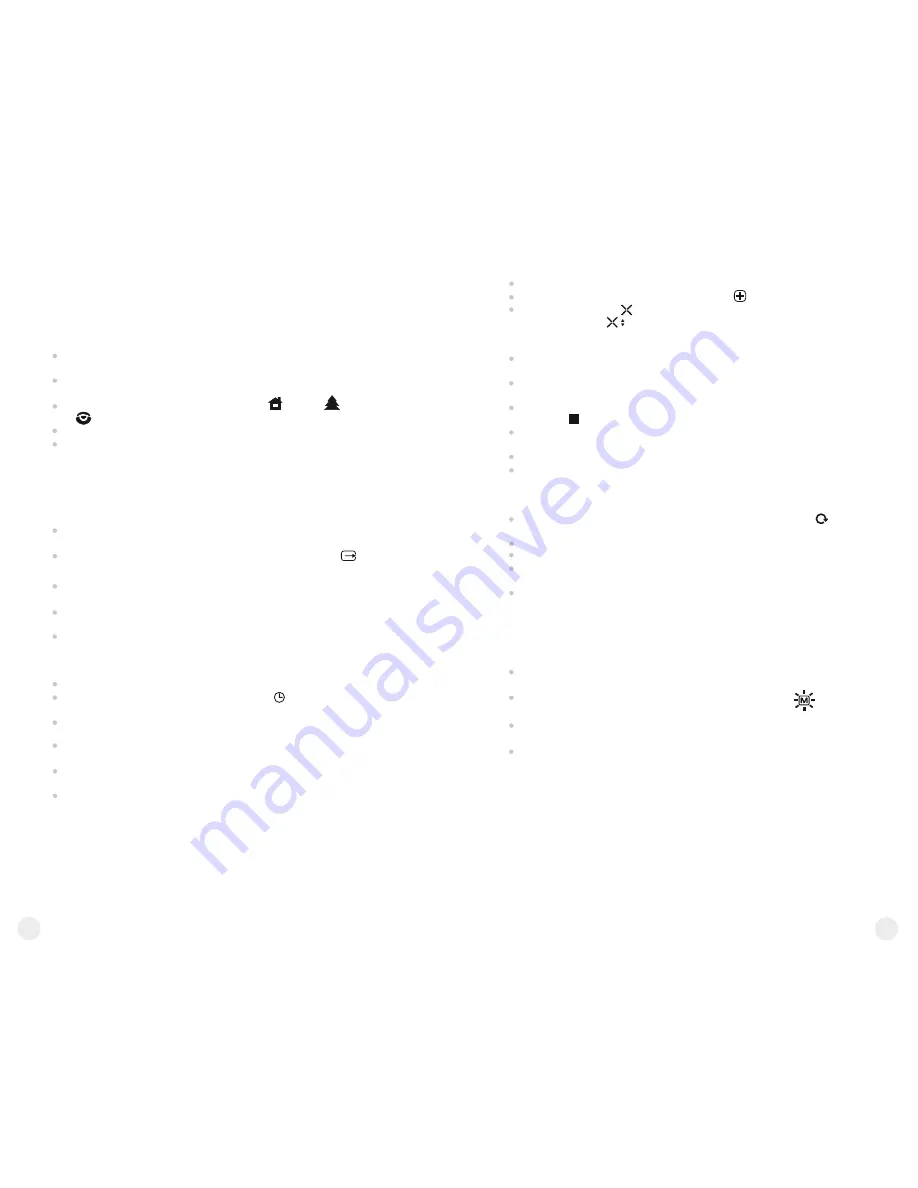
58
59
Tenere premuto il controller per due secondi per entrare nel menu.
Ruotare il controller per selezionare l'icona e premerlo.
Selezionare l'icona nel menu di scelta rapida e premere il controller.
Una croce rossa appare al centro della schermo, le
coordinate”X , Y” della relativa croce, al centro del display, non vengono
visualizzate.
Ruotare il controller per allineare la croce su un pixel difettoso (il pixel
difettoso deve spegnersi).
Per passare dal movimento orizzontale a quello verticale della croce,
basta una breve pressione del controller.
Una volta allineato il centro della croce col pixel difettoso, premere il
pulsante
(3)
per ripararlo.
In caso di successo viene visualizzato un breve messaggio "OK" al
posto delle coordinate.
Spostare ulteriormente la croce per riparare un altro pixel difettoso.
Quando si sposta la croce sull'area delle coordinate, questa appare
nella parte inferiore destra del display.
Se si desidera tornare ai pixel di default, selezionare l'icona nel
menu di scelta rapida e premere il controller.
Opzioni "Sì" e "No" appariranno sulla destra dell'icona.
Ruotare il controller per selezionare "Sì" e premerlo.
Se si sceglie di non tornare ai pixel di default, selezionare "No" e
premere il controller.
Per uscire dal menu principale tenere il controller premuto per due
secondi, o attendere 10 secondi per uscire automaticamente.
Attenzione!
Uno o due pixel bianchi o colorati (blu, rosso) sono
ammessi sul display della termocamera. Questi non possono essere
riparati e non sono un difetto.
Riparazione automatica del pixel
X=50
Y=50
Regolazione di luminosità
delle icone dei menu
Premere e tenere premuto il controller
(5)
per due secondi per entrare
nel menu.
Ruotare il controller per selezionare il pictogramma
; premere il
controller.
Girando il controller
(5)
scegliere
il livello
(1-10)
di
luminosità
delle
icone dei menu
.
Per uscire dal menu principale, tenere premuto il controller per due
secondi, o attendere 10 secondi per uscire automaticamente.
Ripristino dei pixel di default
Ci sono tre modalità di funzionamento automatico:
"City"
(migliore contrasto),
"Forest"
(basso contrasto) e
"Identification"
(migliore resa dei dettagli).
Ogni modalità prevede la combinazione ottimale dei parametri (luminosità,
contrasto, guadagno, ecc.) per offrire la migliore immagine possibile, in
condizioni di visualizzazione specifiche.
Premere e tenere premuto il controller
(5)
per due secondi per entrare nel
menu.
Ruotare il controller per selezionare l'opzione
Mode
; premerlo per
confermare.
Ruotare il controller per selezionare l'icona
"City"
,
"Forest”
o
"Identification"
.
Premere il controller per confermare.
L'icona della modalità selezionata viene visualizzata sul pannello nella
parte inferiore del display.
Si trova nella sezione
"Accensione e calibratura"
e nella sezione 8
"Operativita’"
.
Calibratura dell'immagine
Attivazione/disattivazione dell'uscita video
Premere e tenere premuto il controller
(5)
per due secondi per entrare
nel menu.
Ruotare il controller per selezionare il pictogramma
; premere il
controller.
Girando il controller
(5)
scegliere il formato necessario di video
segnale (PAL o NTSC) (
l'uscita video è disattivata
di default
).
Per disabilitare l'uscita video, selezionare "OFF". Con l'uscita video
disabilitata, si riduce il consumo di energia.
Per uscire dal menu principale tenere premuto il controller per due
secondi, o attendere 10 secondi per uscire automaticamente.
Modalità di funzionamento
Impostazione dell'ora
Tenere premuto il controller per due secondi per entrare nel menu.
Ruotare il controller per selezionare l'icona ; premere il controller
(5)
per
confermare.
Spostare il cursore ruotando il controller, per selezionare il formato dell'ora
"24"
o
"AM / PM"
.
Premere il selettore per passare alla configurazione dell'ora. Impostare
l'ora ruotando il controller.
Premere il controller per passare alla configurazione dei minuti. Impostare i
minuti ruotando il controller.
Per uscire dal menu principale tenere premuto il controller per due secondi,
o attendere 10 secondi per uscire automaticamente.
L'utilizzo della termocamera potrebbe usurare alcuni pixel, evidenziando
punti luminosi o scuri, con luminosità costante sul monitor, rendendo meno
nitida l'immagine.
Le termocamere Quantum possono riparare i pixel difettosi utilizzando il
software.
Indicazione delle funzioni piu' utilizzate
Gestione
modalità
di funzionamento
(“Zoom”, “Inversione”)
regolazione della luminosità e contrasto vengono visualizzate
per due
secondi
con icone grandi nella parte superiore del display.






















